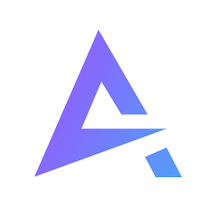


許多使用Trados的人群都是專業的工作人士,通常會用到Trados所提供的記憶翻譯來更高度的匹配!那新手如何使用Trados記憶軟件進行翻譯?通過記憶的方法進行匹配能夠明顯的提升效率,提供給你塔多思軟件使用教程可以獲得專業術語,詳細方法提供給你!
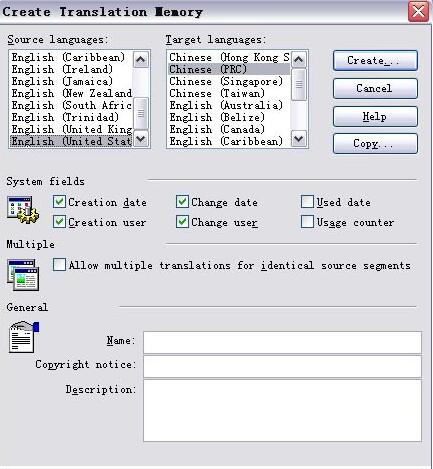
把記憶庫上傳到你的軟件上麵,翻譯的時候就可以通過匹配度調用出來了。
是老牌的翻譯輔助軟件(CAT),通過記憶的方式匹配翻譯,用的越久,提升效率會越明顯。不過Trados雖然強大,但是使用門檻比較高,學習成本比較大。
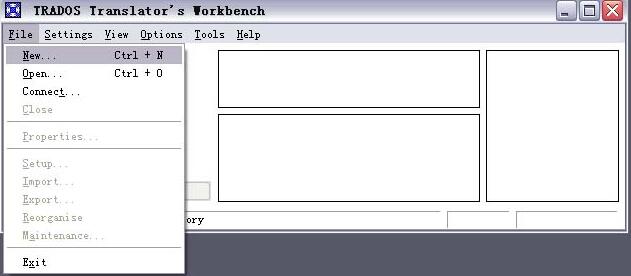
現在很多其他的CAT軟件也可以達到Trados的功能,比如Transmate,也是老牌子了,基本CAT功能都有,而且還是免費的。
更厲害的是譯馬網,可以直接在網頁上做翻譯,除了基本的CAT功能外,還送2000萬專業術語。提主如果想要組建翻譯團隊,譯馬網就是天然的平台,可以在網上直接多人協同翻譯,還可以邊翻譯邊審稿,這個是CAT軟件單機版甚至企業版都做不到的,而且也是免費的
1、樣本文件。
本文使用的樣本文件可到以下鏈接下載使用:
可將以下文本複製到WORD文檔當中,命名為sample1.doc。
Sample for Learning TRADOS. (注:請將此句標題的字體設置大一些)
Mr. Ray is a translator.
Mr. Ray is a translator.
He was born in 1949.
Mr. Jason is a translator.
He was born in 2005.
They all use TRADOS in the process of translation.
Mr. Ray is a translator.
He was born in 1965.
Mr. Jason is also a translator.
He was born in 1980.
He runs a translation website called zftrans.com.

2、準備記憶體
(事先聲明一下,本文使用的是TRADOS7.0版,但是使用其它版本的同行們不用擔心,因為各個版本的使用方法基本相同。)
在程序組當中點擊Translator's Workbench(下文簡稱為Workbench),進入Workbench界麵。
單擊菜單中的文件(File)--新建(New),新建一個記憶庫。
如果是第一次使用,會彈出對話框,讓您輸入用戶名(User ID),以後由您在這個記憶庫裏記下的句段就都是屬於這個ID的了。
然後彈出的是建立翻譯記憶體對話框(Create Translation Memory),選擇您即將翻譯的源語言(Source languages)與目標語言(Target languages),本例是英譯中,所以在源語言欄當中選擇English (United States),在目標語言欄中選擇Chinese (PRC),選好了點擊“創建”(Create)。
之後又彈出新的對話框,詢問您記憶體的保存位置,就像保存其它文件一樣,選好位置,單擊“保存”。
保存好之後又會返回Workbench的界麵,再次在菜單中選擇文件--設置(Setup)。